Kako spriječiti korisnike u brisanju povijesti programa Internet Explorer
Kada koristite Internet Explorer u sustavu Windows 7, Windows 8.1 ili Windows 10, imate značajku za brisanje vaše internetske povijesti kao i mnoštvo drugih postavki koje vam omogućuju upravljanje kolačićima pohranjenim u vašem web pregledniku. Neki korisnici sustava Windows 8.1 ili Windows 10 žele spriječiti brisanje povijesti na internetu. Ako se osjećate isto i želite spriječiti korisnike u brisanju povijesti pregledavanja preglednika Internet Explorer, slijedite upute u nastavku za brzo razumijevanje načina na koji to možete učiniti.

Zaustavljanje korisnika da brišu internetsku povijest, kao i druge značajke u vašem pregledniku, može se obaviti pristupanjem uređivaču pravila grupe. Odatle možete promijeniti ograničenja. Stoga za pristup ovoj značajki i potrebne izmjene slijedite niže navedene korake.
Zaustavite korisnike od brisanja povijesti Interneta u sustavima Windows 10, 8.1, 7
- Pritisnite i držite tipku “Windows” i “X” na tipkovnici i odaberite značajku “Pokreni”.
Napomena: Drugi način pristupa prozoru "Run" je pritisnite i držite tipku "Windows" i tipku "R".
- U okvir za pokretanje napišite sljedeće: "gpedit.msc" bez navodnika.
- Pritisnite tipku “Enter” na tipkovnici.
- Sada biste trebali imati prozor "lokalni urednik grupnih pravila" ispred vas.
- Dvaput kliknite ili dodirnite mapu "Konfiguracija računala" koja se nalazi na popisu na lijevoj strani prozora.
- U mapi "Konfiguracija računala" dvaput kliknite ili dodirnite mapu "Administrativni predlošci".
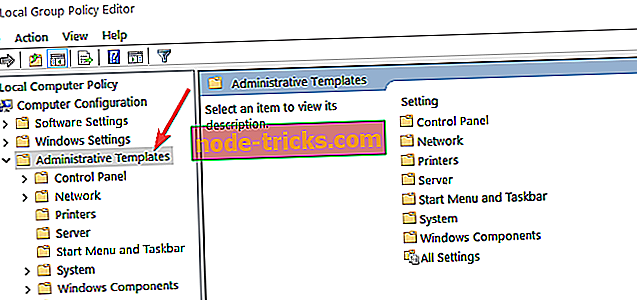
- U mapi "Administrativni predlošci" dvaput kliknite ili dodirnite mapu "Windows komponente".
- U mapi "Windows Components" dvaput kliknite ili dodirnite mapu "Internet Explorer".
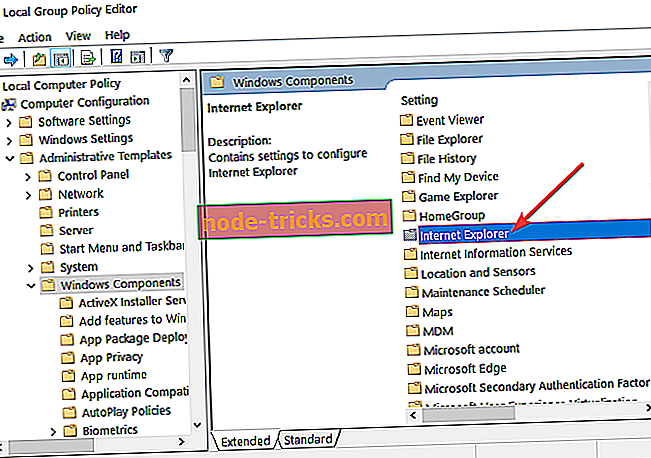
- Sada dvaput kliknite na mapu "Brisanje povijesti pregledavanja" unutar datoteke "Internet Explorer".
- Na desnoj strani prozora "Urednik lokalne grupne politike" trebate imati opciju "Spriječi pristup brisanju povijesti pregledavanja".
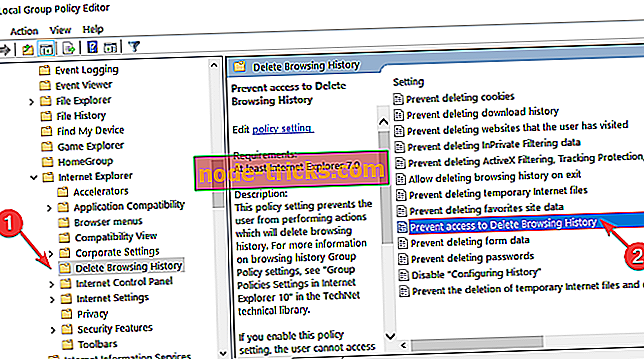
- Dvaput kliknite ili dodirnite opciju "Spriječi pristup brisanju povijesti pregledavanja" da biste je otvorili.
- U tom prozoru označite značajku "Omogući".
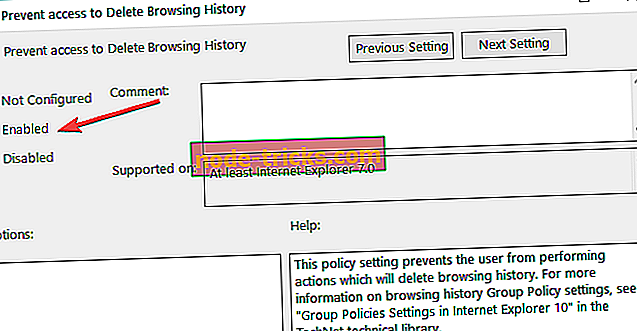
- Lijevi klik ili dodirnite gumb "Primijeni" u donjem desnom kutu prozora.
- Nakon toga pritisnite lijevi klik ili dodirnite gumb "OK".
- Ponovno pokrenite Windows 8.1 ili Windows 10 uređaj i provjerite može li drugi korisnik osim administratora izbrisati Povijest Interneta.
Također možete spriječiti korisnike da brišu obrasce i zaporke. Koraci koje slijedite slični su onima koji su gore navedeni, ali umjesto da odaberete opciju „Spriječi pristup brisanju povijesti pregledavanja“, morate odabrati funkcionalnosti „Obrasci“ i „Brisanje lozinki“.
Evo jednostavnog načina kako zaustaviti korisnike u brisanju povijesti interneta u sustavima Windows 7, Windows 8.1 i Windows 10. Za sva dodatna pitanja ili prijedloge o ovoj temi koristite donji dio komentara. Mi ćemo vam pomoći što je prije moguće.

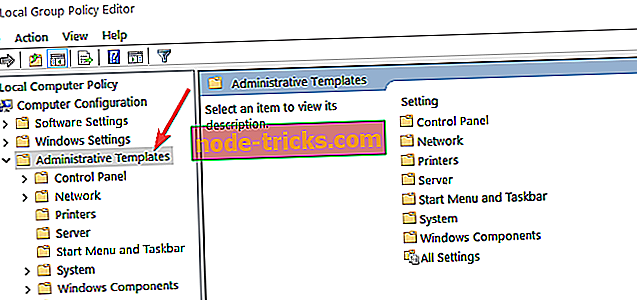
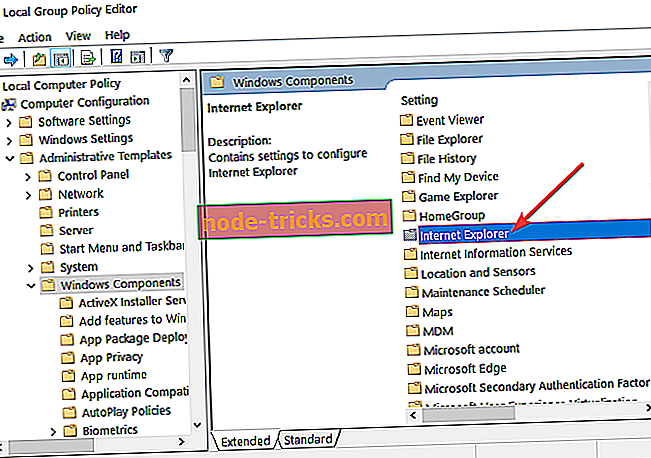
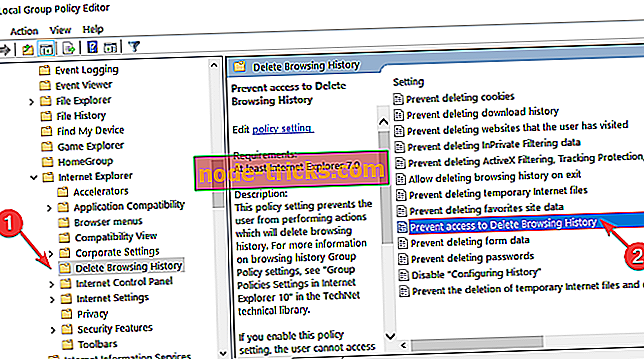
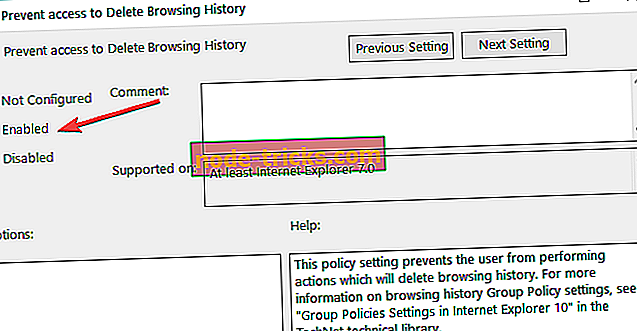



![Datoteka s podacima konfiguracije pokretanja za oporavak nedostaje [brzo popravljanje]](https://node-tricks.com/img/fix/518/recovery-boot-configuration-data-file-missing-3.png)



